coreldraw x7,其之前的版本是coreldraw x6。 corel公司开发的一款平面设计图形软件。凭借全新外观和大量新功能,CorelDRAW X7 打开了新创造力之门。无论是创建图形和布局、编辑照片和设计网站,X7都能满足设计师的需求,大大提高工作效率。

Coreldraw x7绿色正式版安装教程:
1、首先到系统世界官网下载coreldraw x7绿色版正式版安装文件。
2. 启动CorelDRAW X7 安装程序。从安装界面可以看到,CorelDRAW X7也采用了类似Windows 8的扁平化风格,比之前的版本清爽很多。
3. 在安装过程中,CorelDRAW X7 会提示您输入序列号。这时我们选择“我没有序列号,想尝试这个产品”。
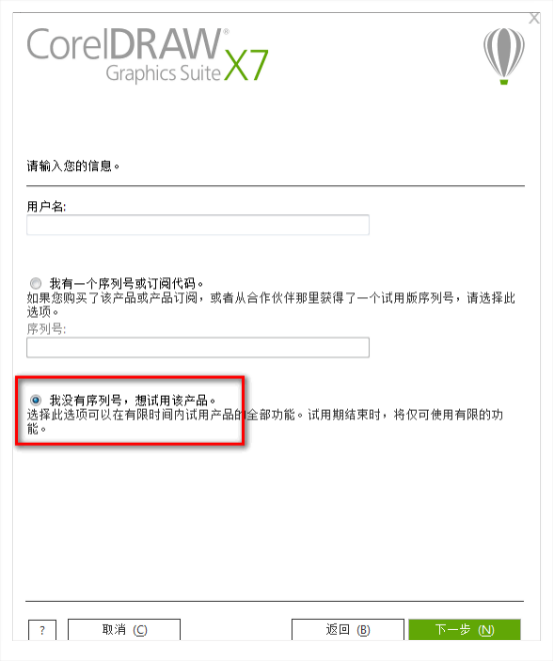
4、需要注意安装选项。如果要更改安装路径,请选择自定义安装,否则典型安装即可。在典型安装过程中,软件默认安装在C:Program FilesCorel 下。
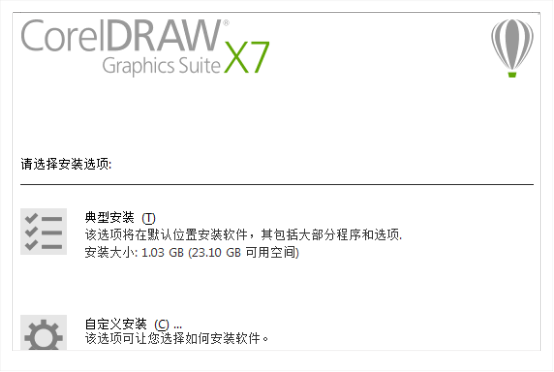
注意:安装过程中,软件会弹出错误信息(如下图)。
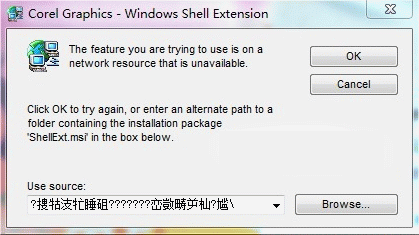
然后需要选择“自定义安装”,取消“Windows Shell Extension”组件(Windows Shell Extension就是croeldraw缩略图组件。如果出现上图,大部分是因为你电脑上安装了其他版本的CDR软件引起的冲突。 原因)。

5.然后经过短暂的安装过程即可完成安装。在安装过程中,您还可以慢慢欣赏一些精美的CorelDRAW作品。
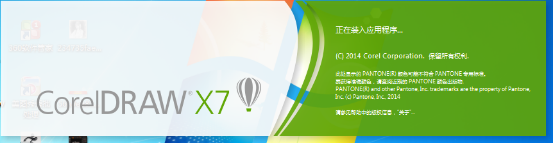
coreldraw x7 序列号:
DE15R59-BM98F48-C9M26UQ-DJ5D95S
DE15R33-6QXJTXG-WNCE7D8-68ULK3N
DE15R31-48FS7DB-GCGBE26-XEWQSTQ
DE15R76-MPMYX4E-UB9RXX7-JKMESSU
DE15R96-NPMYPX3-GC765DE-7X22WT8
如何使用cdr x7创意滤镜集?
CorelDRAW 创意滤镜集是最具创意的滤镜。它提供了十几种滤镜效果。使用这些滤镜效果可以在您的照片上产生意想不到的视觉效果。本文以天气滤镜为例,在图像中模拟雨、雪、雾等天气效果。
具体制作步骤如下:
1. 打开CorelDRAW软件并导入图片。

2. 选择图片后,执行“位图创意天气”过滤器。

3、弹出“天气”对话框,可以在对话框中调整相关参数(可以自定义预览模式,方便查看对比效果)。

下雨天的最终效果图如下:

下雪天的最终效果图如下所示:

最终雾天效果图如下:









